DVDの操作
DVDを再生するとき、特に気を付けていただきたいことがあります。
再生できる映像
-
DVDビデオ(ビデオフォーマットで記録したDVD-R/RW含む)
-
DVD-VR(ビデオレコーディングフォーマットで記録したDVD-R/RW)
再生中の操作
DVDではディスクのソフト制作者の意図により、再生状態が決められていることがあります。このDVDプレーヤーでは、ソフト制作者が意図した内容にしたがって再生されるため、操作したとおりに機能が働かないことがあります。再生するディスクに添付の取扱説明書をご覧ください。
暗証番号入力画面が表示されたときの操作
再生保護や視聴年齢制限が設定されているディスクは、挿入時や再生時、もしくは[ ]にタッチしてから[パスワード]にタッチしたときに暗証番号入力画面が表示されます。
]にタッチしてから[パスワード]にタッチしたときに暗証番号入力画面が表示されます。
暗証番号を入力し、[決定]にタッチすると、プロテクトを解除します。
間違えたときは、[ ]にタッチします。
]にタッチします。
知識
-
画面のボタンにタッチしたとき、[
 ]が表示された場合は、ディスクを操作できません。ディスクが操作を禁止していることを示しています。
]が表示された場合は、ディスクを操作できません。ディスクが操作を禁止していることを示しています。 -
ディスクを挿入する、またはディスクが挿入されているときにディスクモードにすると、ディスク読込み中の画面が表示され、その後再生をはじめます。
-
ディスクに傷がついていたり、内部が結露しているときは、画面の一部が表示されないことがあります。
-
ディスクによっては読込み中の画面の表示時間が長い場合があります。
-
メニュー項目の画面など音声が収録されていない場面があります。そのような場面では、音声が出力されない状態が継続されますので、一度、映像を確認して、再生などの操作を行ってください。
警告
-
安全上の配慮から車を完全に停止し、パーキングブレーキをかける、またはシフトポジションをPに入れたときに映像を視聴できます。(走行中は音声のみを再生します)
-
パーキングブレーキがかかっていなくても、ブレーキホールドの作動中、またはクルーズコントロール機能による完全停車状態になっていれば動画を視聴できるように設定できます。
-
会話シーンのときに音量調整を行う場合は音量に注意してください。DVDビデオでは、迫力のある効果音を得るために、通常の会話シーンの音量を小さくして録音されているものがあります。このようなディスクで、会話シーンのときに音量調整を行うと、効果音のシーンやDVDビデオ以外のモードにしたとき、音量が大きすぎることがあります。音量が大きすぎると運転のさまたげとなり、思わぬ事故につながるおそれがあり危険です。
DVDを再生する
DVDを再生して、音楽や映像を楽しむことができます。
知識
-
ディスクにより操作できなかったり、異なる動作をする場合があります。
-
ディスクにより、停止をした位置から再生する機能(レジューム再生)に対応していない場合があります。
ディスクを挿入してください。
-
メインメニューの[
 ]にタッチします。
]にタッチします。
- [オーディオ選択]にタッチします。
- [DVD]にタッチします。
-
必要に応じて、再生中のDVDを操作します。
-
全画面表示中に操作する
画面にタッチすると、操作ボタンを表示します。
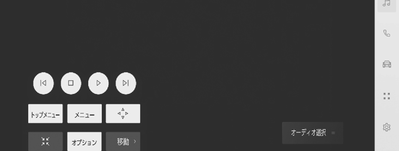
- [
 ]
] -
再生中のチャプター/エントリーポイントの先頭から再生します。 チャプター/エントリーポイントの先頭のときは、前のチャプター/エントリーポイントの先頭から再生します。
タッチし続けると、映像を早もどしします。手を離すと、その位置から再生します。
- [
 ]
] -
映像の再生を停止します。
- [
 ]
] -
映像の再生を一時停止します。
- [
 ]
] -
映像を再生します。
- [
 ]
] -
チャプター/エントリーポイントが切りかわります。
タッチし続けると、映像を早送りします。手を離すと、その位置から再生します。
一時停止中にタッチし続けると、スロー再生します。
- [
 ]
] -
操作画面表示にします。
- [オプション]
-
DVD再生時の設定ボタンを表示します。
- [移動]
-
操作ボタンが移動します。
操作ボタンが映像に重なって見づらいときに、操作ボタンを移動できます。
- [
-
操作画面で操作する
操作画面を表示するときは、全画面で[
 ]にタッチします。
]にタッチします。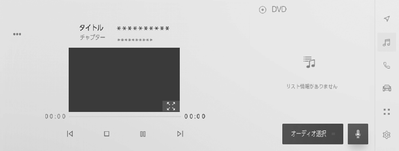
- [
 ]
] -
再生中のチャプター/エントリーポイントの先頭から再生します。 チャプター/エントリーポイントの先頭のときは、前のチャプター/エントリーポイントの先頭から再生します。
タッチし続けると、映像を早もどしします。手を離すと、その位置から再生します。
- [
 ]
] -
映像の再生を停止します。
- [
 ]
] -
映像の再生を一時停止します。
- [
 ]
] -
映像を再生します。
- [
 ]
] -
チャプター/エントリーポイントが切りかわります。
タッチし続けると、映像を早送りします。手を離すと、その位置から再生します。
一時停止中にタッチし続けると、スロー再生します。
- [
 ]
] -
全画面表示にします。
- [
 ]
] -
設定可能な項目を表示します。
- サブメニューのチャプター名
-
チャプターが表示されているときにタッチすると、チャプターが切りかわります。
- [
-
ステアリングスイッチで操作する
Aタイプ 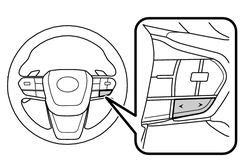
- [<]/[>]スイッチ
-
チャプター/エントリーポイントが切りかわります。
押し続けると、DVDビデオを再生しているときは映像を早もどし/早送りします。手を離すと、その位置から再生します。DVD-VRを再生しているときにはプログラムまたはプレイリストが切りかわります。
Bタイプ 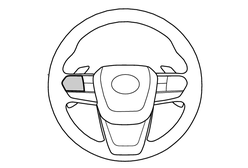
- [<]/[>]スイッチ
-
ステアリングスイッチのカスタマイズで機能を設定しているときに使用できます。カスタマイズ方法は、別冊「取扱説明書」をご覧ください。
チャプター/エントリーポイントが切りかわります。
押し続けると、DVDビデオを再生しているときは映像を早もどし/早送りします。手を離すと、その位置から再生します。DVD-VRを再生しているときにはプログラムまたはプレイリストが切りかわります。
-
メニュー項目を操作する
メニュー画面はDVD ビデオを再生しているときに表示されます。表示されるメニュー項目や操作方法はディスクによって異なります。ディスクに添付の取扱説明書をご覧ください。
-
メインメニューの[
 ]にタッチします。
]にタッチします。
- [オーディオ選択]にタッチします。
- [DVD]にタッチします。
- [トップメニュー]または[メニュー]にタッチします。
-
メニュー項目を操作します。
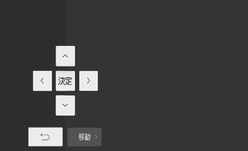
- [決定]
-
選択した項目を実行します。
- カーソル
-
メニュー項目を選択します。
- [移動]
-
操作ボタンがメニューに重なって見づらいときに、操作ボタンを移動できます。
- [
 ]
] -
1つ前の画面にもどします。
知識
-
ディスクによっては、再生がはじまると、メニューが表示されます。
-
ディスクによっては、メニュー項目を直接選択できるものもあります。
-
操作画面のときは、[
 ]にタッチしてから[その他設定]にタッチすると[トップメニュー]または[メニュー]を表示します。
]にタッチしてから[その他設定]にタッチすると[トップメニュー]または[メニュー]を表示します。
DVD再生時の設定を変更する
再生中のDVDに関する設定を変更できます。
優先して聞きたい音声や、優先して表示したい字幕をあらかじめ設定しておきたい場合は、サウンドやメディアの設定から行います。
-
メインメニューの[
 ]にタッチします。
]にタッチします。
- [オーディオ選択]にタッチします。
- [DVD]にタッチします。
- [オプション]にタッチします。
-
再生するディスクに合わせて、各項目を設定します。
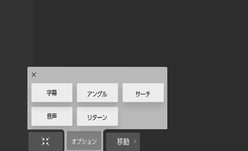
- [音声]
-
音声が複数収録されているディスクの場合、タッチするたびに、音声が切りかわります。
- [字幕]
-
タッチするたびに、字幕の表示が切りかわります。
字幕が複数収録されているディスクの場合、字幕言語も切りかわります。
- [リターン]
-
ディスクのあらかじめ決められた位置へ移動し、その位置から再生します。
- [アングル]
-
複数のカメラで同時に撮影された映像が収録されているディスクの場合、タッチするたびに、アングルが切りかわります。複数のアングルが収録されているときは、[
 ]が表示されます。
]が表示されます。 - [サーチ]
-
タイトル番号を入力し[決定]にタッチすると、そのタイトル番号の映像を再生します。
- [主/副]
-
音声多重で収録されているディスクを再生中、タッチするたびに、主音声/副音声、主音声、副音声の順に切りかわります。
- [再生モード]
-
ディスク内にプレイリストやプログラムが作成されているときにプレイリストやプログラムを再生します。
知識
-
ディスクにより、操作できなかったり、異なる動作をする場合があります。
-
使用するディスクによって、表示される設定項目が異なります。
-
操作画面のときは、[
 ]にタッチしてから[その他設定]にタッチすると再生時の設定項目を表示します。
]にタッチしてから[その他設定]にタッチすると再生時の設定項目を表示します。
合わせて見られているページ